YouTube ライブ配信をするのに OBS Studio ってソフトを使うことにしました
必要があるかどうかわからないんですが、音声に関して Reaper を使いたくなりました
ネット検索するといろんな資料が出てきました、便利な時代ですね~
OBS Studio の音声として Raper を使うには
これを実現するのに Reaper のアドオン機能である「ReaRoute」を利用します
どうやら「バーチャルオーディオケーブルとして機能」するみたいですね
似たようなソフトは他にもあるんですが、Reaper 内で完結できるみたいなんでこれを利用することにしました
Chat-GPTに 「ReaRoute」の事を聞いてみたらこんな答えをくれました
ReaRouteは、デジタルオーディオワークステーション(DAW)であるReaperのアドオン機能の一つで、バーチャルオーディオケーブルとして機能します。ReaRouteを使用すると、Reaper内のオーディオ信号を他のオーディオソフトウェアにルーティングしたり、他のソフトウェアからReaperにオーディオ信号をルーティングしたりすることが可能になります。これにより、複数のオーディオソフトウェア間でのリアルタイムのオーディオ信号のやり取りが容易になります。
それと、OBS Studio に ASIO をサポートするプラグイン「obs-asio」のインストールが必要です
Chat-GPTに 「obs-asio」の事を聞いてみたらこんな答えをくれました
obs-asioは、オープンソースのライブストリーミングおよび録画ソフトウェアであるOBS Studio(Open Broadcaster Software)にASIO(Audio Stream Input/Output)サポートを追加するプラグインです。このプラグインにより、ASIO互換のオーディオインターフェースを使用して、低レイテンシーで高品質なオーディオをOBSに入力することができます。
まとめると
- ReaRoute をインストールする
- obs-asio をインストールする
- Reaper の設定
- OBS Studio の設定
この4ステップで動作します
以下手順です
ReaRoute をインストール
僕は既に Reaper をインストール済みなんですが、最新プログラムで再インストールしました
以下の「ReaRoute ASIO driver」にチェックを入れて再インストールします
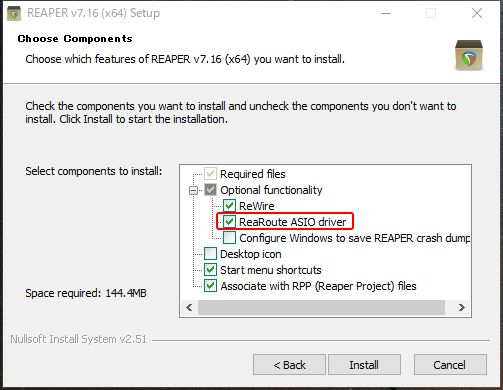
obs-asio をインストール
「obs-asio」のページを色々眺めてみるといいと思います
こんな素敵なものを作ってくれた「Andersama」ありがとうございます!!
こちらのページからプログラムをダウンロードします
僕がダウンロードした時点のバージョンは「obs-asio v3.2.1f」でした
最初は一番上の「obs-asio-3.2.1-windows-x64-Installer.exe」をダウンロードして実行したんですが、以下の画面が出て来てしまいました
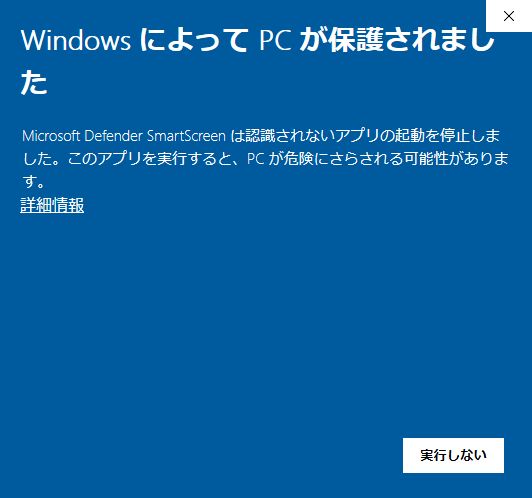
なので2番目の「obs-asio-3.2.1-windows-x64.zip」をダウンロードして解凍しました
そして以下の操作をしました
- 解凍したファイル内の「data\obs-plugins」内にある
「obs-asio」フォルダーを「C:\Program Files\obs-studio\data\」内にコピー - 「obs-plugins\64bit」内にある以下のファイルを「C:\Program Files\obs-studio\obs-plugins\64bit」にコピー
これで完了です
Reaper の設定
下の画面のようにマスタートラックの「マスター出力」をクリックし、ドロップダウンメニュー」の中から「ReaRoute 1 / ReaRoute / 2」を選択します
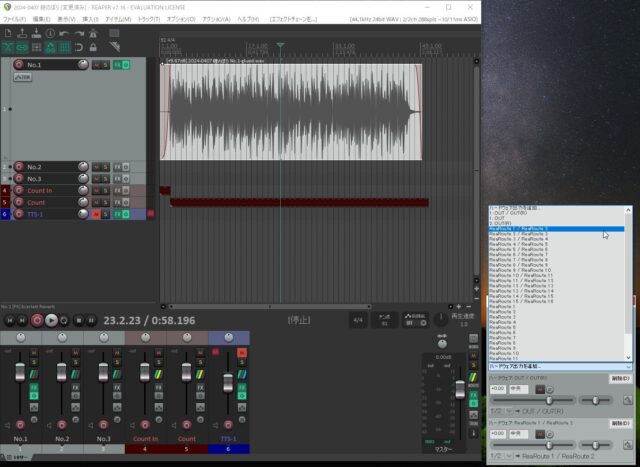
OBS Studio の設定
OBS Studio の「ソースを追加」から「ASIO Inpit Capture」を選択します
「ソースを作成/選択」画面で「OK」をクリック
「ASIO Input Capture」のプロパティ画面で以下を設定して「OK」をクリックします
- 「Device」で「ReaRoute ASIO (x64)」を選択
- 「Route.0」で「ReaRoute REAPER=>CLIENT 1」を選択
- 「Route.1」で「ReaRoute REAPER=>CLIENT 2」を選択
Reaper で何らかの音を再生するとOBS に送られます
何がしたいか?
これで Reaper の音声を OBS Studio に送ることが出来るわけですが、サウンドを再生したい訳ではなくて、マイクの音声を操作したいんですよね
最初は UA-25EX からの入力に対してパンをふるのに利用しようと思っていました
ついでに、コンプなども使い慣れた Reaper で、と思っていたんですが、ゲインやノイズ抑制、コンプレッサー機能は OBS Studio にもあるようなので、「何しよっかな?」と思っている所です
まだまだ実験段階で分からないことが多いんですが、その内「Voidol」とかで遊んでみたいとは思っています
ゆっくり遊んでいく予定です
また YouTube ライブ配信するんで、お時間ある方は観て下さいね~!!

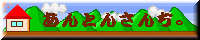
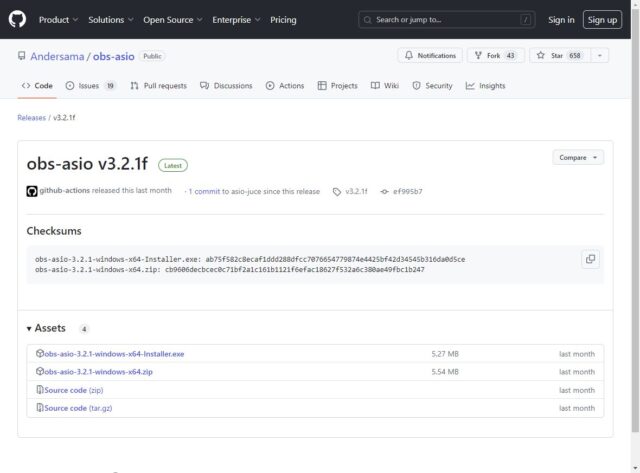
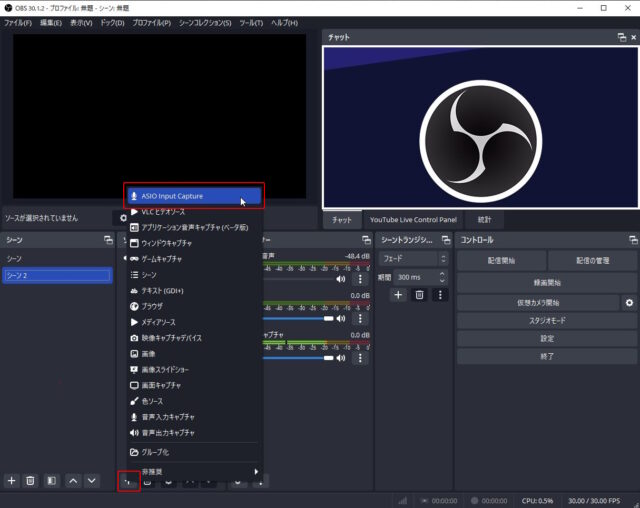
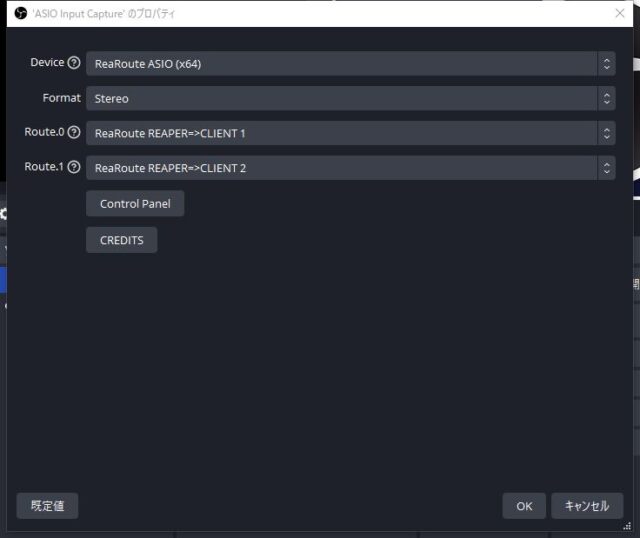
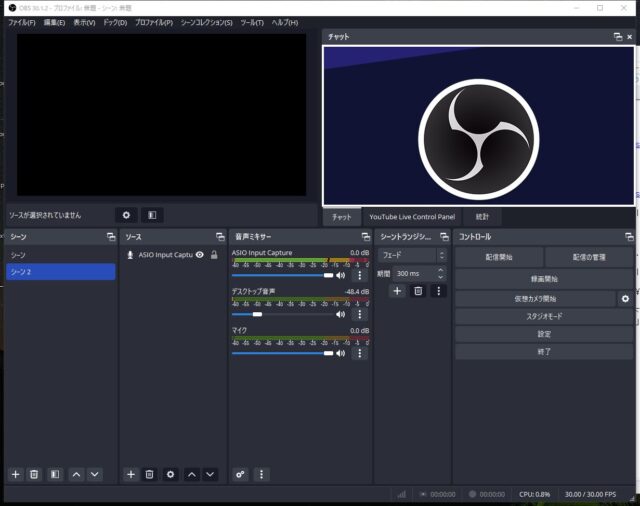
コメントを残す